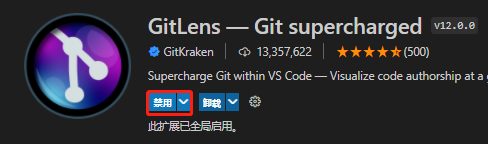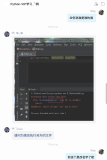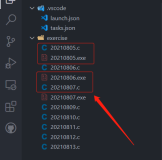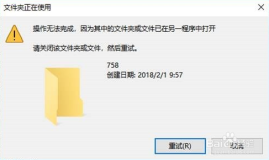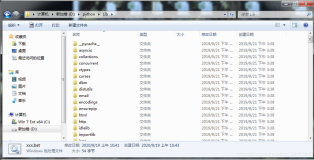很多时候我们需要打开命令行然后进入到相应目录进行一些操作。
常规的做法是:
- Win+R打开运行窗口
- 输入"cmd"回车打开命令行窗口
-
假如我们要进入的是D盘foo文件夹下的一个bar子文件夹,路径是这样的 D:\foo\bar,首先输入" D:"回车进入D盘
- 再依次输入"cd foo"," cd bar";
- 或者在资源管理器的地址栏里复制文件夹地址"D:\foo\bar", 然后输入cd 再把复制的地址一次性粘贴到cd 后面(适用于文件夹路径较长时,避免一个一个地输入)
如果需要进行频繁命令行操作,每次都要通过这样的方式来进行,势必很麻烦。
按住Shift键右击鼠标打开命令行窗口
其实Windows有个不显眼的功能是这样的,同样还是以定位到D盘foo文件夹下的一个bar子文件夹为例,在bar文件夹里,将鼠标置于空白处,按住Shift键不放,同时右击鼠标,这时在出来的右键菜单里会出现一个"打开命令行" 的菜单选项。
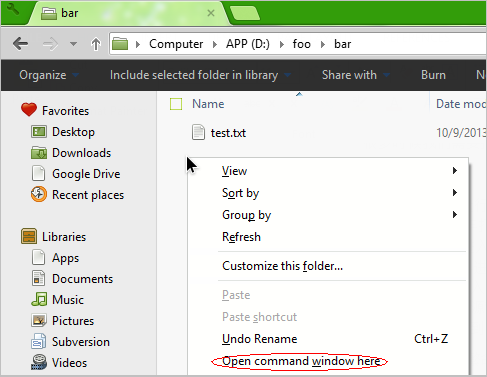
此刻打开后的命令行窗口的路径已经定位到了刚才的目录,即从哪里打开的,命令行的执行路径则被自动定位到了哪里。
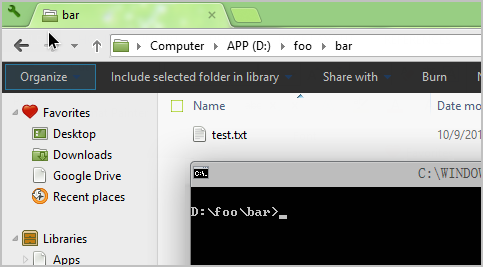
以管理员身份在当前目录打开命令行窗口
上面的方法虽然比原始的方法方便了许多,但有些时候我们在命令行里的操作需要管理员身份,这时就要求命令行窗口是以管理员身份打开的,而上面的方法打开的是普通的命令行窗口,在此时就无法满足要求了。
同样地,我们也可以通过传统的方法打开一个以管理员身份运行的命令行窗口,方法就是在开始菜单里找到命令行窗口或者直接在C:\Windows\System32 找到cmd.exe右键选择"以管理员身份运行",然后再手动定位到需要的文件夹。
这里要介绍如何在右键菜单里添加一个菜单选项让我们可以在一个文件夹里直接右击鼠标便可以管理员身份打开一个命令行窗口,那样的话将会让工作变得非常轻松。
将以下代码复制到一个文本文件,然后保存成 cmd.reg,注意文件后缀是reg,注册表文件。
Windows Registry Editor Version 5.00 ; Created by: Shawn Brink ; http://www.sevenforums.com ; Tutorial: http://www.sevenforums.com/tutorials/47415-open-command-window-here-administrator.html [-HKEY_CLASSES_ROOT\Directory\shell\runas] [HKEY_CLASSES_ROOT\Directory\shell\runas] @="Open cmd here as Admin" "HasLUAShield"="" [HKEY_CLASSES_ROOT\Directory\shell\runas\command] @="cmd.exe /s /k pushd \"%V\"" [-HKEY_CLASSES_ROOT\Directory\Background\shell\runas] [HKEY_CLASSES_ROOT\Directory\Background\shell\runas] @="Open cmd here as Admin" "HasLUAShield"="" [HKEY_CLASSES_ROOT\Directory\Background\shell\runas\command] @="cmd.exe /s /k pushd \"%V\"" [-HKEY_CLASSES_ROOT\Drive\shell\runas] [HKEY_CLASSES_ROOT\Drive\shell\runas] @="Open cmd here as Admin" "HasLUAShield"="" [HKEY_CLASSES_ROOT\Drive\shell\runas\command] @="cmd.exe /s /k pushd \"%V\""
然后双击运行,弹出确定对话框,点击确定,再右键一看,菜单里已经多出一个以管理员身份打开命令行窗口的选项了。
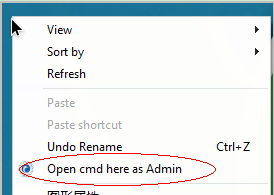
如何去除:
假如哪天你不想要这个新加的选项了,请把下面的代码复制,同样保存到一个文本文件然后存为remove.reg,双击运行之。选项就会消失,菜单恢复正常。
Windows Registry Editor Version 5.00 ; Created by: Shawn Brink ; http://www.sevenforums.com ; Tutorial: http://www.sevenforums.com/tutorials/47415-open-command-window-here-administrator.html [-HKEY_CLASSES_ROOT\Directory\shell\runas] [-HKEY_CLASSES_ROOT\Directory\Background\shell\runas] [-HKEY_CLASSES_ROOT\Drive\shell\runas]
Reference: http://www.sevenforums.com/tutorials/47415-open-command-window-here-administrator.html